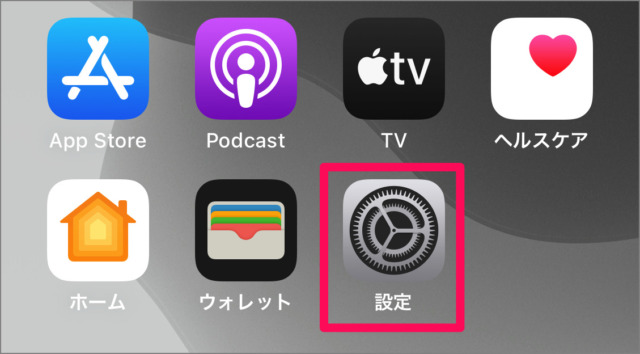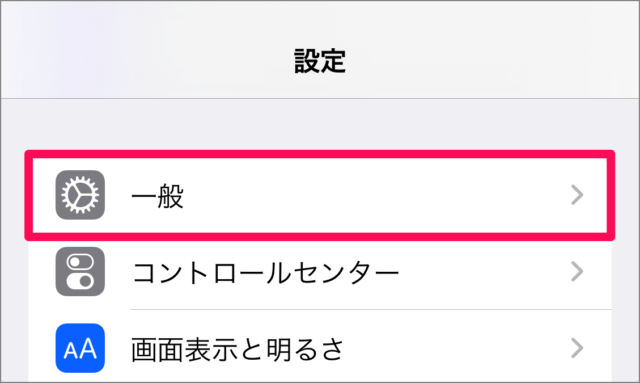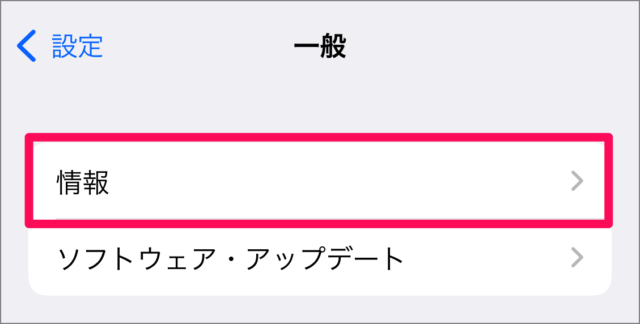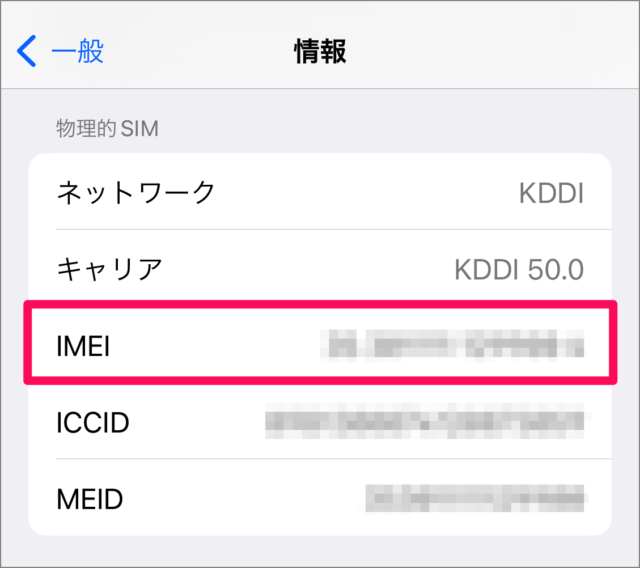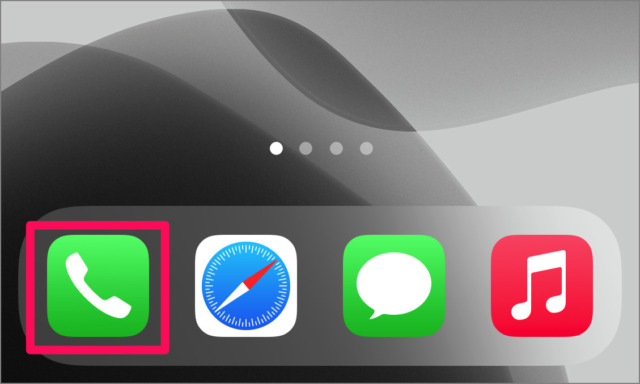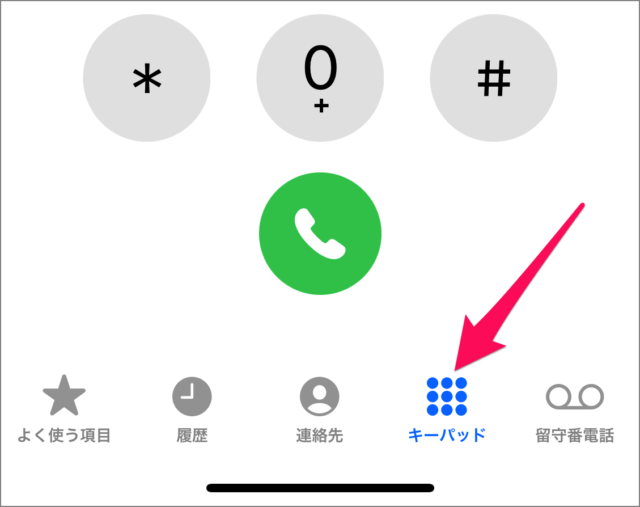目次
iPhone の IMEI番号を確認する方法を紹介します。
IMEIとは、「International Mobile Equipment Identity」というなんだかむずかしそうな英語の略で、「国際移動体装置識別番号(端末識別番号)」という携帯電話の識別番号のことです。
iPhone のテクニカルサポートに電話すると聞かれることがあるので、ささっと答えられるようにしておきましょう。
それでは、IMEI番号を確認する方法をみていきます。
IMEI番号を確認する方法は?
iPhone の IMEI番号を確認する方法は次の手順です。
-
[設定] を起動する
ホーム画面の [設定] をタップします。 -
[一般] を選択する
iPhoneの設定です。[一般] をタップします。 -
[情報] を選択する
一般設定です。[情報] をタップします。 -
[IMEI番号] を確認する
[物理的SIM] から [IMEI番号] を確認しましょう。
これで iPhone IMEI番号を確認する方法の解説は終了です。
「電話」でも確認することができるので、引き続きご覧ください。
電話で確認する場合
アプリ [電話] でIMEI番号を確認する方法です。
-
[電話] を起動する
ホーム画面から [電話] アプリを起動しましょう。 -
キーパッドを選択
[電話] アプリです。下部メニュー [キーパッド] を選択しましょう。 -
*#06# と入力
キーパッドで *#06# と入力します。*#06# -
デバイス情報からIMEI番号を確認する
デバイス情報が表示されるので、 [IMEI番号] を確認しましょう。
これで iPhone IMEI番号を確認する方法の解説は終了です。
関連リソース
iPhone システム
iPhone 電話
- iPhone 自分の電話番号を確認する
- iPhone 電話の発信・着信履歴を表示する
- iPhone よく使う項目を編集(追加/削除)
- iPhone ほかのデバイスでの通話するための設定(オン/オフ)
- iPhone ワンタップで特定の人に電話をかける
- iPhone 特定の人からの着信音は常に鳴らすようにする
- iPhone 電話の相手を音声で知らせる方法
- iPhone 電話を着信拒否する連絡先を追加する
- iPhone 発信者番号通知の設定(オン/オフ、非通知設定)
- iPhone 電話・LINEの着信通知を設定する
- iPhone 電話に出られない場合にテキストメッセージを相手に送信
- iPhone 電話に出られない場合に送信するテキストメッセージをカスタム
- iPhone 緊急SOSの使い方と設定
- iPhone おやすみモードで着信を許可する連絡先を選ぶ